
由於D-Link DNS-323這台已經不算是最近新產品,網路上也蠻多人介紹過,方向也都是針對家庭使用為主。我本篇走的方向會與其他文章不太一樣,要讓D-Link DNS-323走出戶外,即使不在家,在外也可以輕鬆遙控。當然這一類的產品應該都可以這樣設定使用,只是不同產品會有不同的管理設定頁面,就請使用者自行去應變。在此篇以D-Link DNS-323 與 D-Link DI-LB604做為環境測試。


對於D-Link DNS-323來說可以參考產品特色(以下只是部分截取,詳細請看官方資訊)
• 支援安裝兩個任何容量之3.5” SATA 硬碟(最高支援雙硬碟3TB 儲存容量 "1TB=1000GB")
• 硬碟組態設定:標準格式,JBOD,RAID0與 RAID1
• 具備Gigabits 網路界面提供快速資料讀/寫效能 (184Mbps-Read, 120Mbps-Write)
• 內建FTP伺服器可從網際網路分享檔案
• 可排程自動下載網站或是FTP之檔案
• 提供即時資料備份功能之軟體包含 完整備份/資料新增備份
• 可指派使用者與群組檔案”僅可讀取”或”可寫可讀”之權限
• 可依照使用者或群組設定可存取之硬碟容量大小
• 提供自動郵件通知機制
• 可透過網路分享檔案
• 透過內建UPnP AV機制可透過多媒體撥放器網路觀賞多媒體影音
• 電源管理機制 –當設備待機時自動關閉硬碟運作,延長硬碟壽命
• 具備 USB 印表機埠可網路分享列印功能
D-Link DNS-323 開箱
D-Link DNS-323 彩盒

打開 D-Link DNS-323 彩盒

D-Link DNS-323本體與配件

光碟片驅動與中文安裝說明書
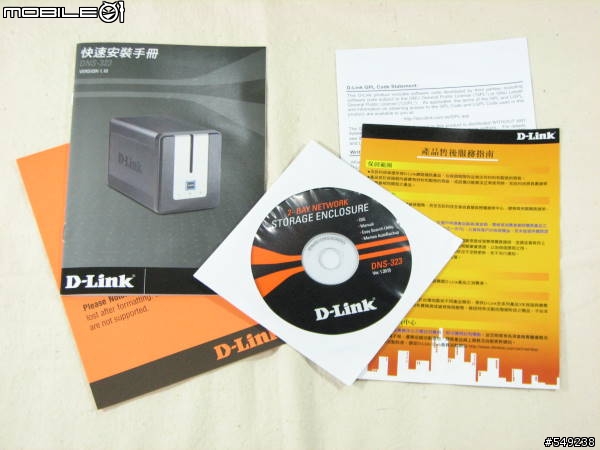
D-Link DNS-323 網路儲存伺服器主體




底部有防滑處理

D-Link DNS-323 背面,有電源接頭、網路孔、與一埠USB連接線

D-Link DNS-323前置面板,黑色D-Link鍵為電源開關

將前置面板輕輕往上一推即可拆下

內部可以放置兩顆SATA 3.5吋硬碟

就像放烤面機一樣直接把硬碟推入即可,當然前提要先注意硬碟底部針角方位是否正確
(本次測試的硬碟為日立送修回來的320G硬碟)

放置完成,如要拿出底部有個裝置很簡單就可以取下硬碟

D-Link DNS-323 初始設定
硬體非常容易安裝完成,再來變開始透過網路來連線,在環境方面請放置在同一個區段底下(簡言之為同一個ip分享器底下),由於D-Link DNS-323不會自動撥接上網(電話與ADSL),所以在它上頭要有一個已經可以連線的機子給它。再來便打開D-Link DNS-323 所付的光碟片內容

開啟D-Link Easy Search Utility軟體,馬上可以找到在此區網下的D-Link DNS-323。當然也可以直接輸入ip連線,不過對於每一台不同的ip分享器底下透過DHCP所配發的ip都可能不同,建議第一次還是使用D-Link所提供的軟體較為方便
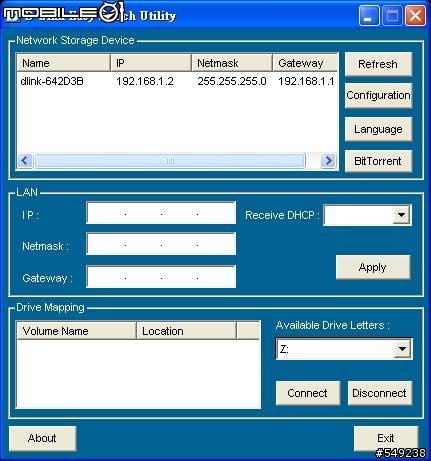
由剛剛D-Link Easy Search Utility軟體可以看出目前D-Link DNS-323在我區網中的ip為192.168.1.2,我可以直接輸入此ip連線或者點選Configuration連線,此畫面為連線頁面。帳號為admin,密碼預設為空白
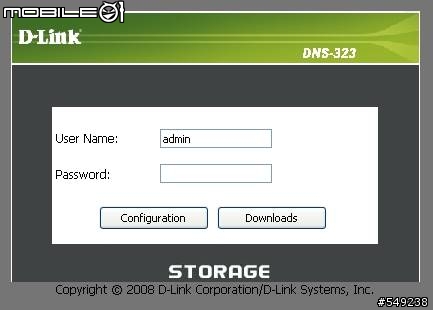
首先先對硬碟做Raid選擇,更有Raid 0與Raid 1選擇
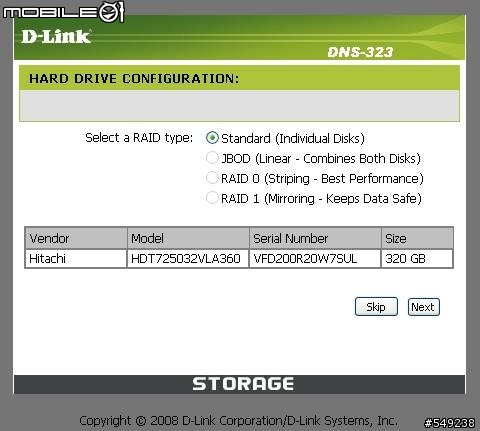
先提示做完此設定硬碟裡的資料將會清空
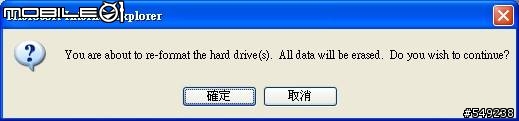
開始格式化
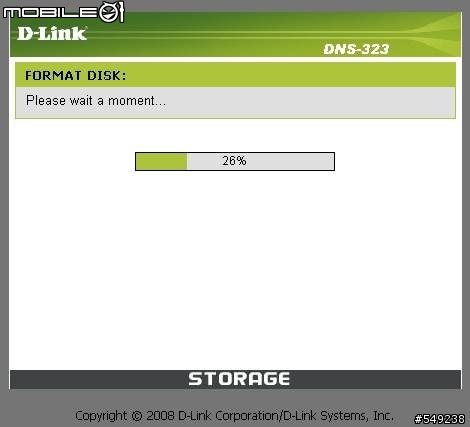
格式化完成
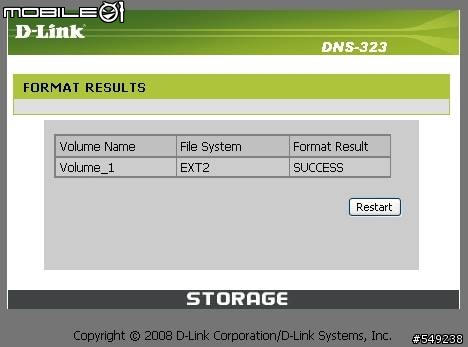
之後會自動重開機一次
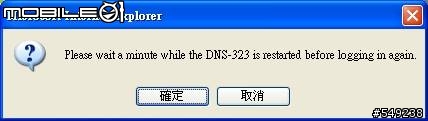
以下為登入頁面設定畫面
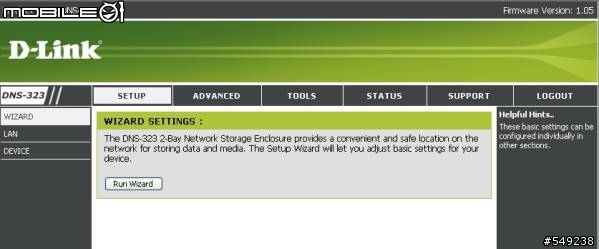
一開始都先使用精靈模式快速設定(較熟的可以使用進階慢慢設定)
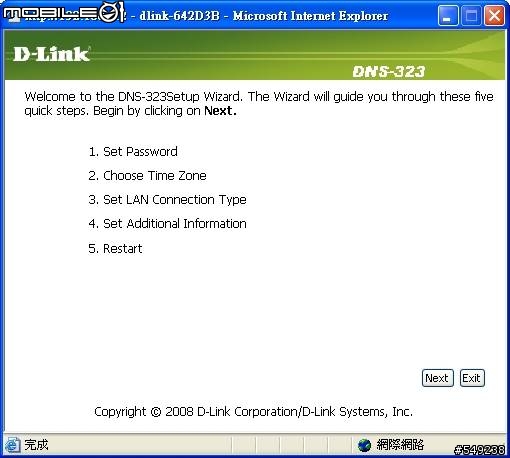
設定登入密碼
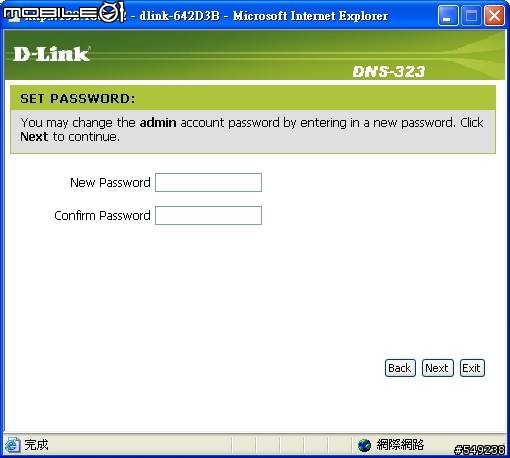
設定時區(台灣為 GMT +08:00)
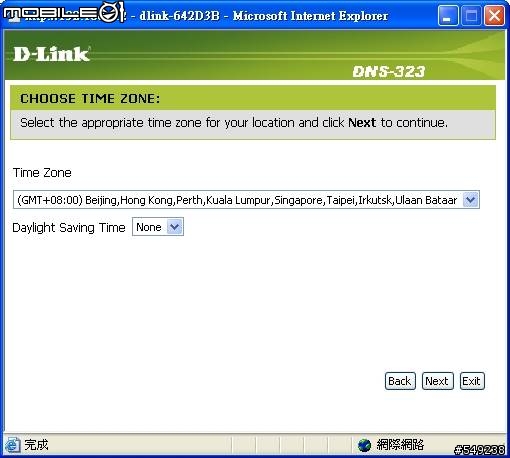
ip設定我設由DHCP自動取得ip
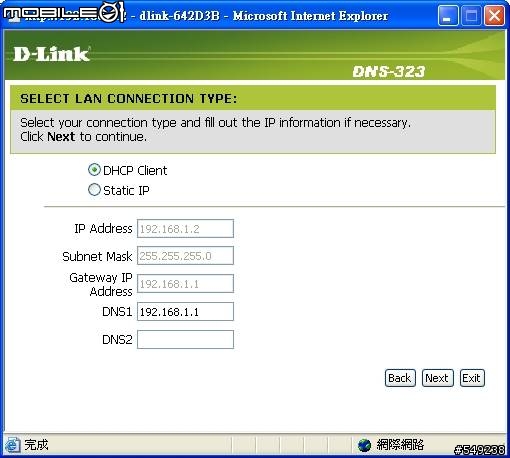
這裡我是保留預設
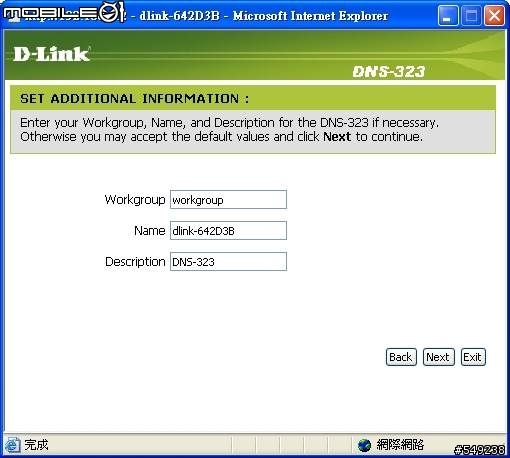
全部設定完成點選Restart儲存設定並重開機
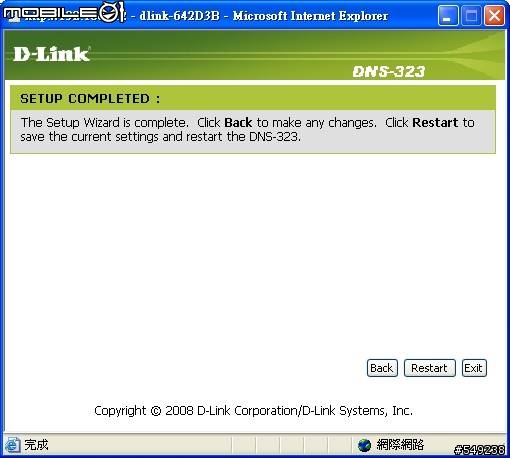
在重開機時也盡量不要去動到電源開關較為保險
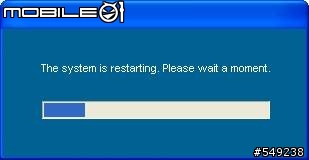
割好硬碟之後再從軟體去重連一次(如果剛剛有指定ip卻忘了話從這進最簡單),下方的部分是我已經有點選到BT功能,所以也切出了BT資料夾,透過這軟體可以很輕鬆設定出網路磁碟機

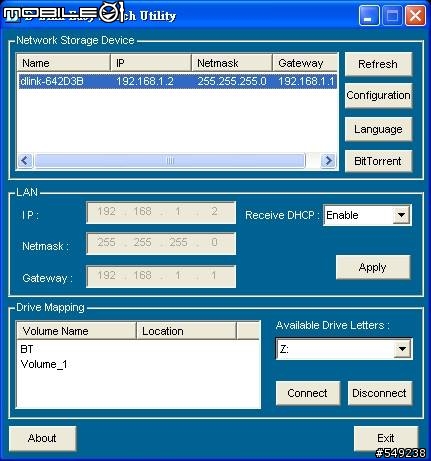
D-Link DNS-323 操作介面與BT抓檔
已經做為快速設定之後來看詳細的設定畫面
D-Link DNS-323 設定頁面-Advanced
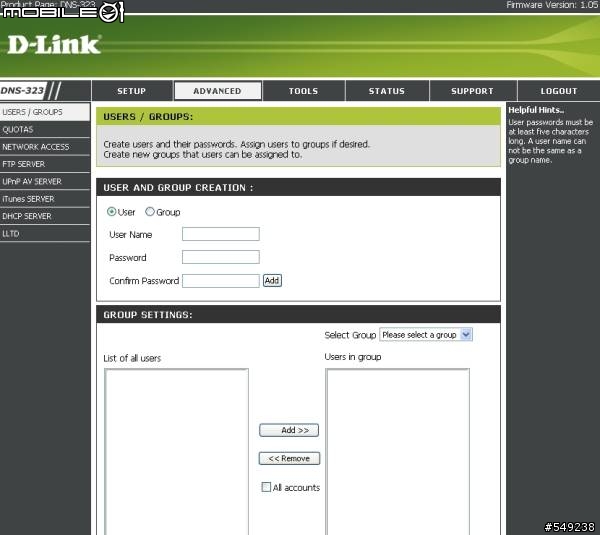
D-Link DNS-323 設定頁面-Tools
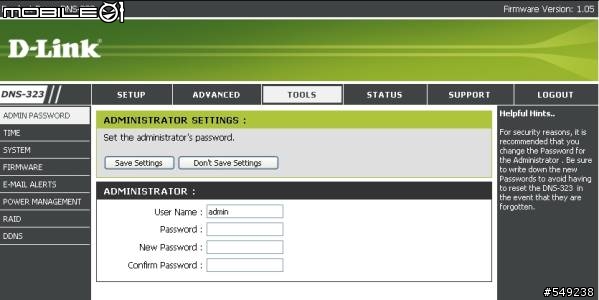
D-Link DNS-323 設定頁面-Status
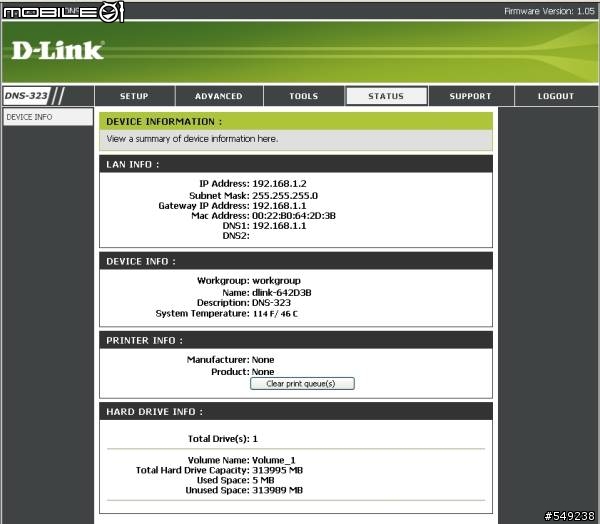
D-Link DNS-323 設定頁面-Support
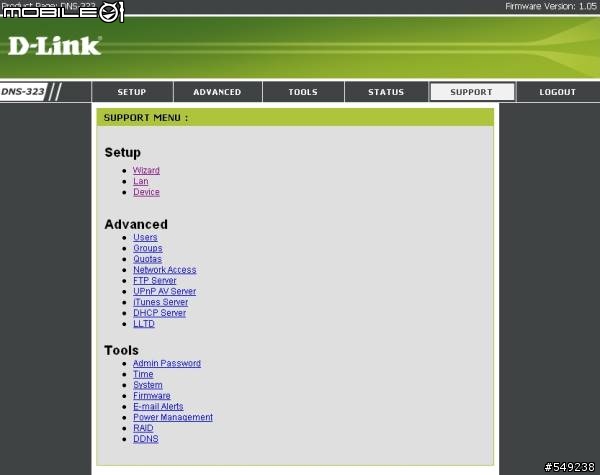
看完設定頁面找到軔體更新部分,把D-Link DNS-323 Firmware更新到最新(Tools -> Firmware)
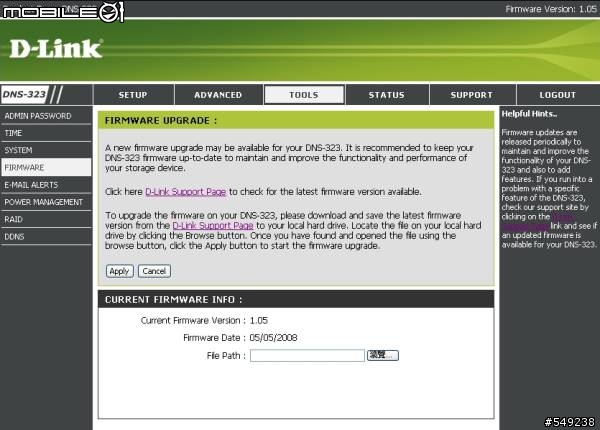
直接連到D-Link DNS-323 官方下載網頁
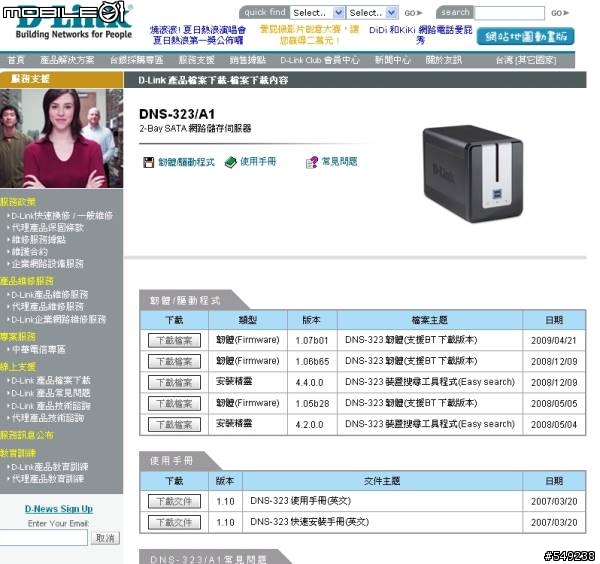
將最新版本下載回來(本次測試是使用1.07b01版)
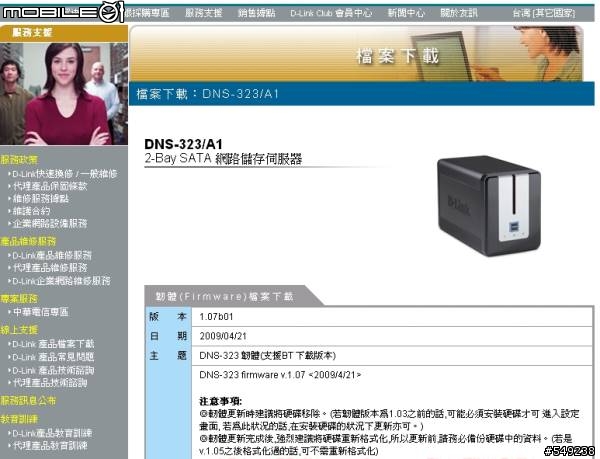
更新時請切記不要去切斷電源或重開機
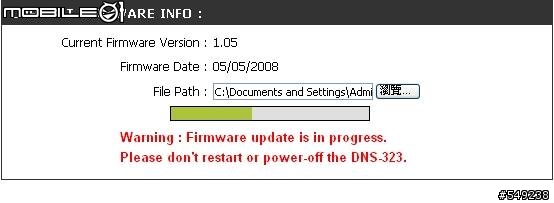
更新完成Firmware之後按Restart
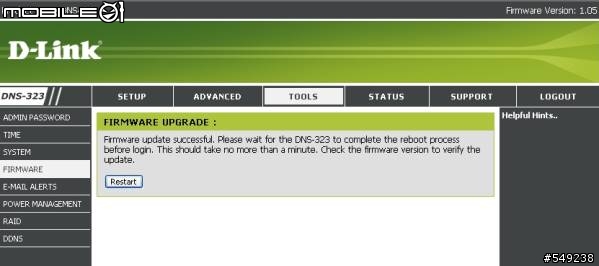
大約等個2分鐘左右即可完成
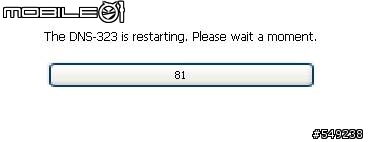
接下來重新連線,但這次選擇右邊的Downloads鍵
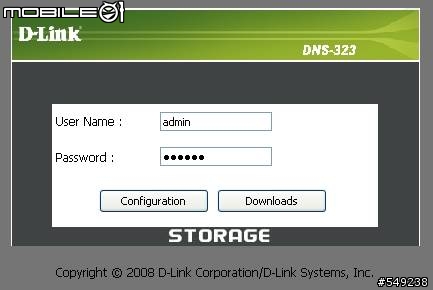
這裡有是D-Link DNS-323 自動下載的設定區,這裡是排程下載
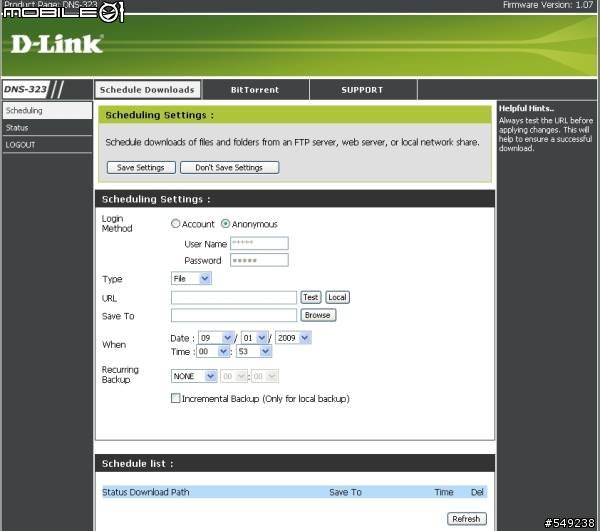
這頁是BT下載
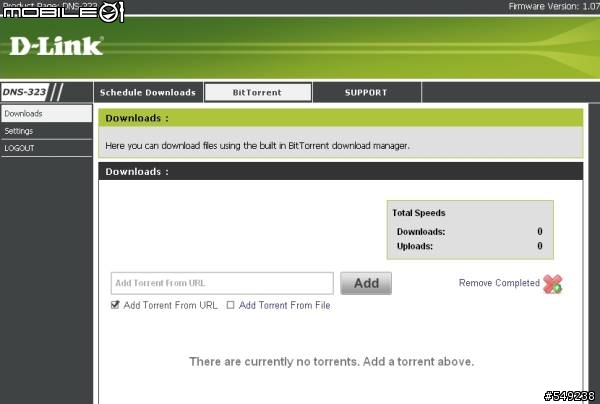
對於BT下載進階設定可以設定連接port與上下載限速
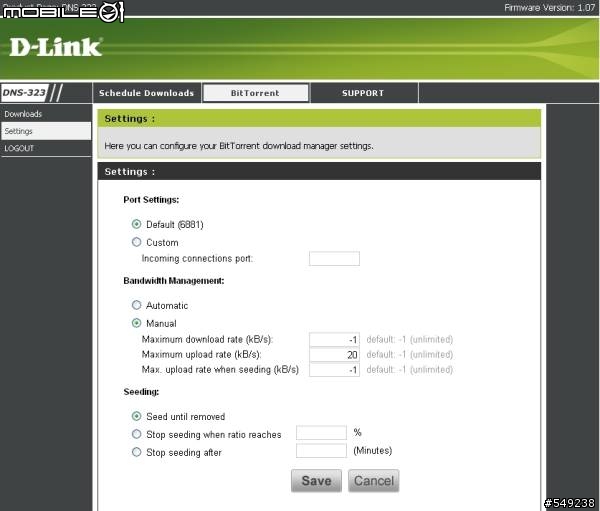
預設當然沒有BT種子檔,如果電腦有種子檔,請點選Add Torrent From File再增加
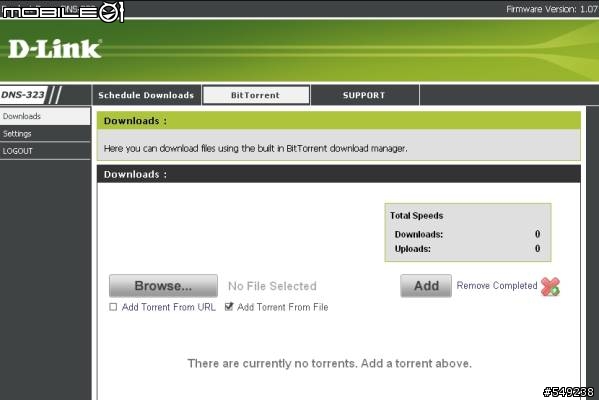
新增之後按Start就開始下載
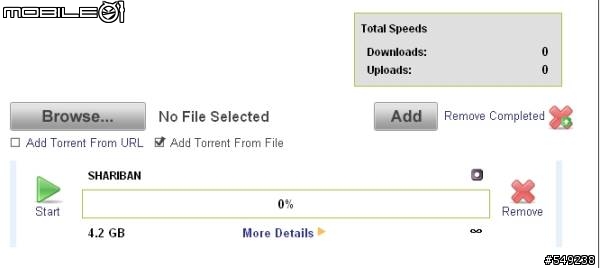
下載時可以看到全部資訊,不過缺點是無法設定哪些檔案不下載,都會全部下載
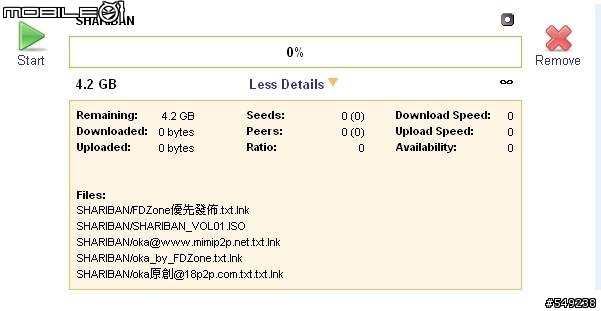
D-Link DNS-323 戶外連線使用與心得
以上剛剛所有設定與操作都是在區網底下,那如果在外面怎麼辦呢?目前在網路上似乎沒找到這方面的教學,沒關係,其實這設定不是非常難,就由我來做簡單分享。

首先我的環境有個固定的ip,在ip分享器中的設定請參考D-Link DI-LB604評測,此次以這台為主。在D-Link DI-LB604當中的Virtual Server中設定對外公開的80 port連至內部D-Link DNS-323的ip,連接port 80 (我把D-Link DNS-323內部ip已經設定為192.168.0.26,每個人此台機器ip不同,隨使用者當時設定為主)
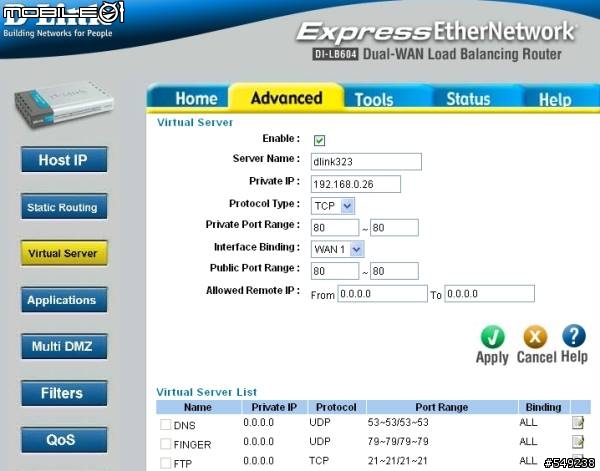
以下為設定完成,即連到對外固定ip時的網頁,自動會與內部D-Link DNS-323設定網頁連接上
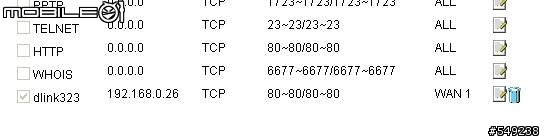
在此直接打上固定ip,便直接連到家中D-Link DNS-323登入網頁
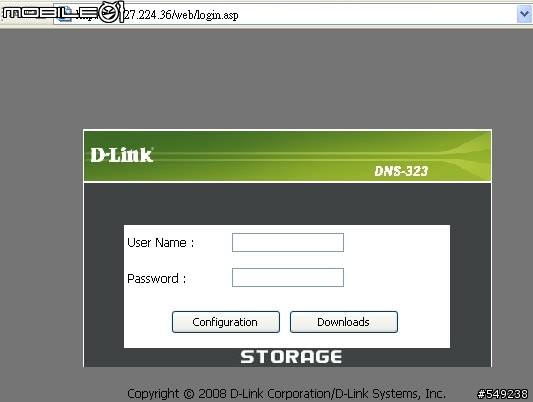
如果擔心使用port 80很容易就到登入頁面會擔心的話,可以在D-Link DI-LB604設定中做些小改變,這裡為將對外port改成126 (依使用者而定)。即連到對外固定ip的126 port時便會連結到內部D-Link DNS-323登入頁面
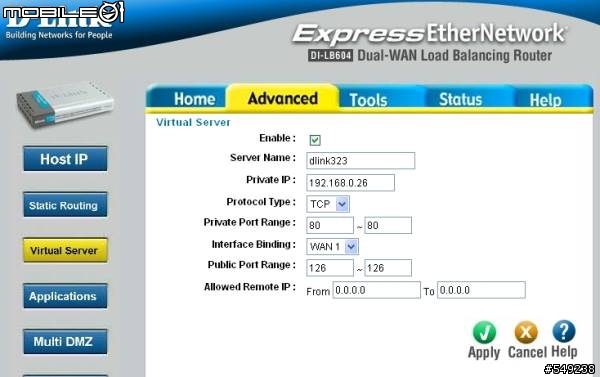
ip雖然是固定ip,但一堆數字總不是非常容易記憶,像小編我都是要用紙抄寫才知道。而我剛好有買網址,便可以拿來此使用,在購買網址設定頁面中,直接使用A 指向到家中固定ip即可。
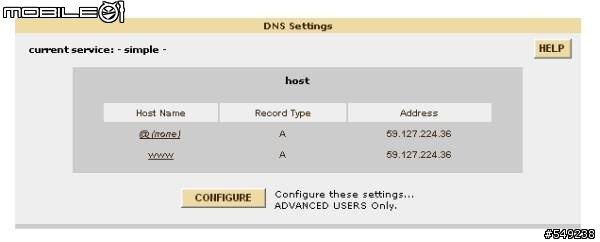
綜合以上設定,我在家外面只要輸入 iqmore.com:126 即可連回到家中的D-Link DNS-323
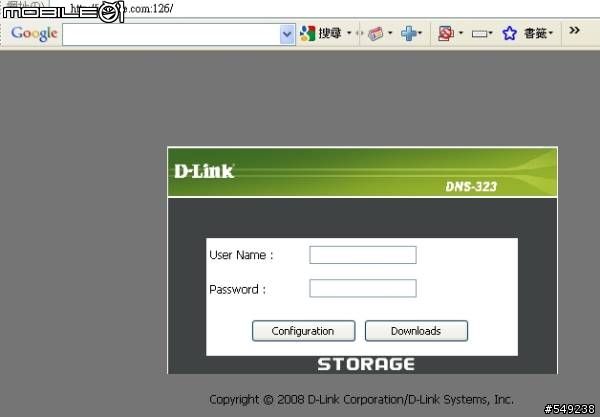
架設FTP
既然可以連回家中D-Link DNS-323做遠端遙控下載BT,那也可以把家中的這台當做FTP站?沒錯!就是這麼簡單
在D-Link DNS-323的Advances頁面中設定User與Groups
Groups新增blog群組
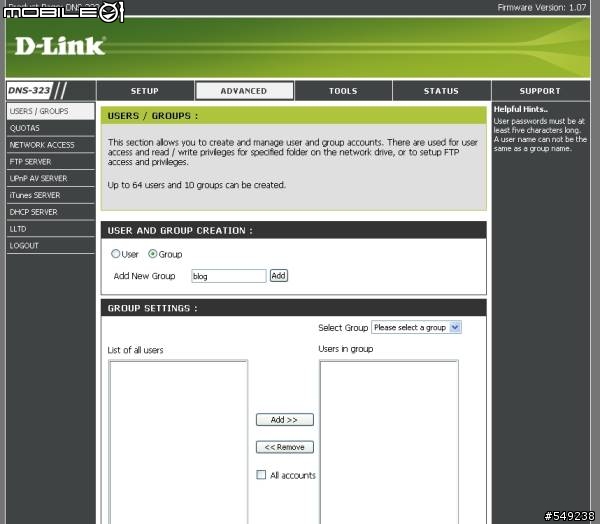
User新增一位tester使用者
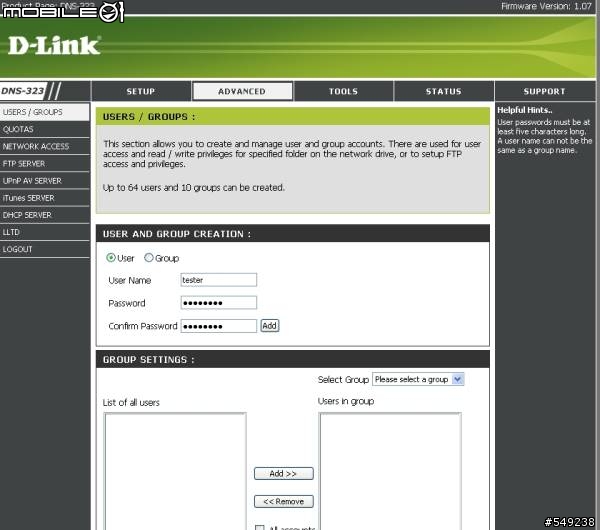
新增完成
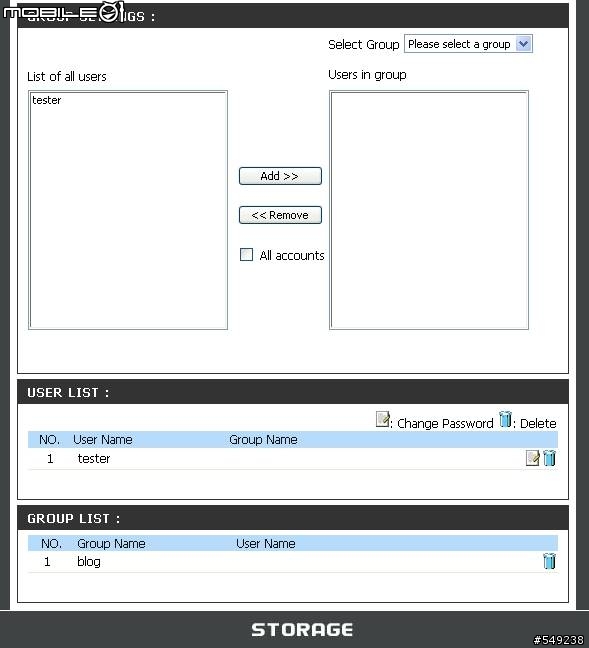
我將使用者tester歸為blog群組之下
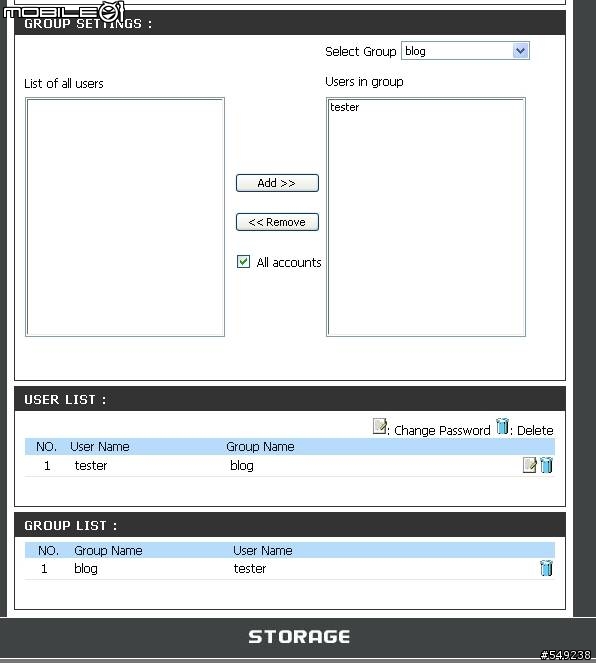
再來我是針對blog群組設定,開一個資料夾出來分享,並有對此資料有讀寫的權限
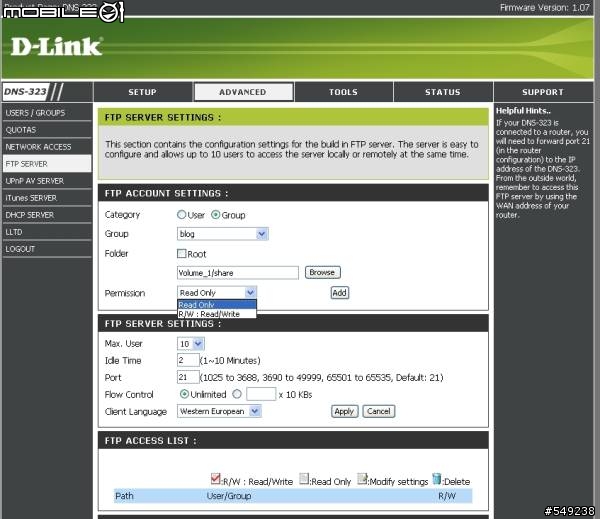
對於流量大小也可以做設定
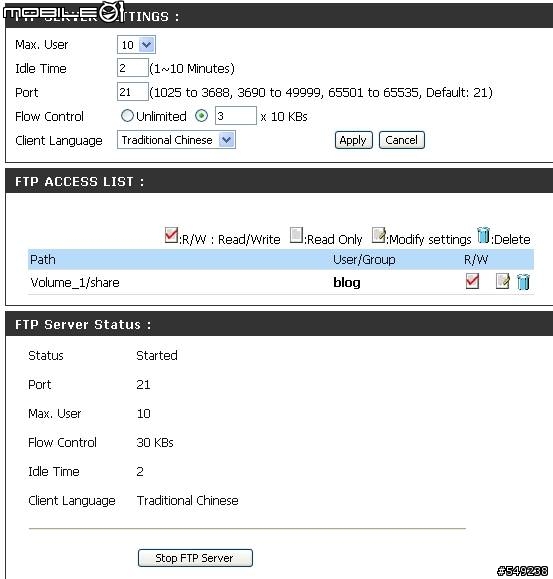
與網頁連結不同,FTP使用21 port,所以還要回到D-Link DI-LB604設定port
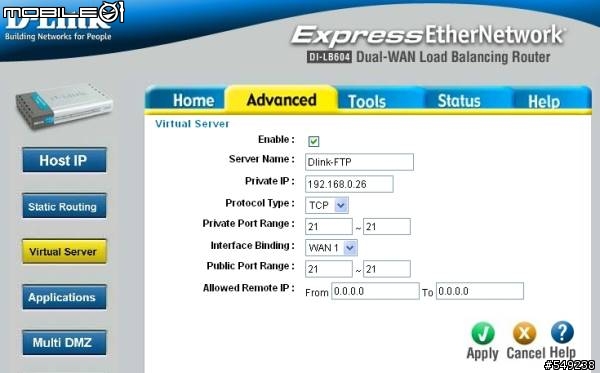
對外21 port只向到對內D-Link DNS-323的21 port
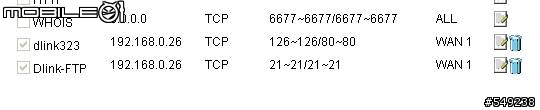
接下來開啟FTP軟體,主機即對外固定ip
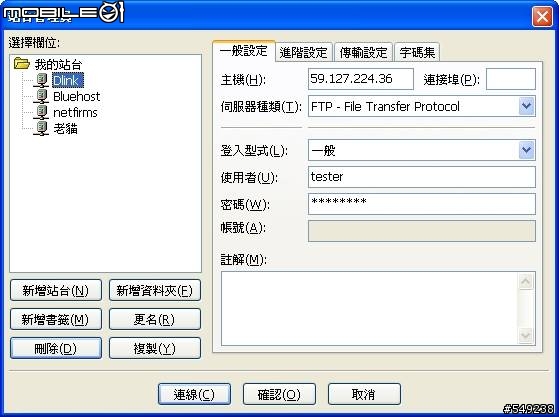
在連線上如有失敗請在傳輸模式上做更動,我是改為主動式即可成功([教學]主動式與被動式 FTP 比較)
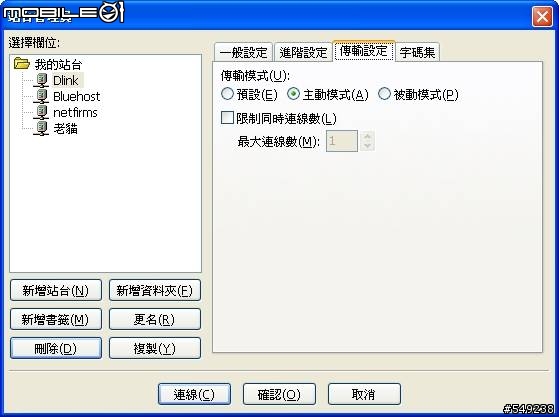
自動排程抓取其他FTP檔案
在Schedule Downloads下設定帳號密碼與網址
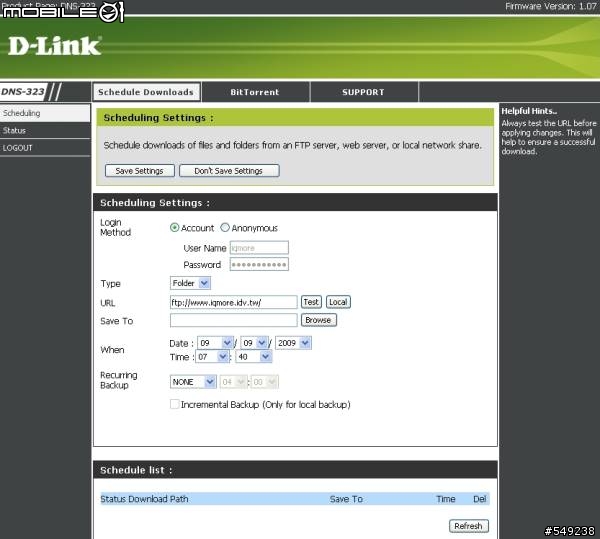
內部儲存資料夾設定
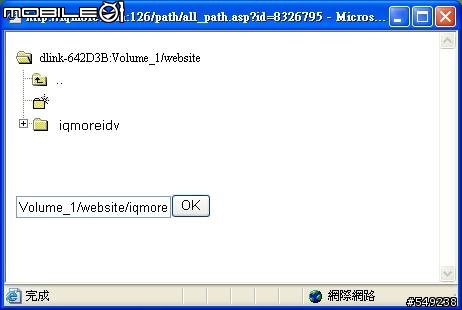
排程時間設定完成後就儲存等待
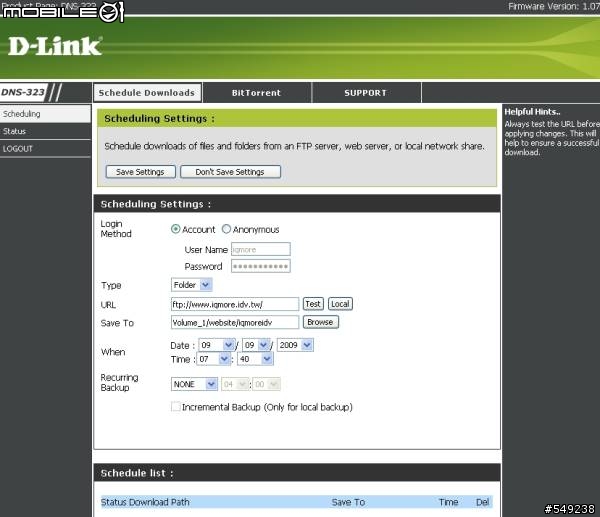
時間一到便會自動開始下載備份
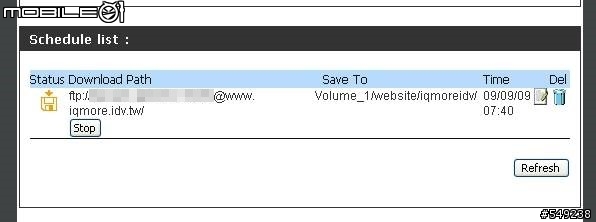
iqmore:
D-Link DNS-323 系統介面來說目前還是全英文介面,對於初階玩家上手時可能稍有難度,但也不是到多難,只是要多花點時間去適應這不同功能的NAS。其實以本篇來說,D-Link DNS-323 網路儲存伺服器的功能還有不少,例如還有一埠USB連接埠可以接印表機變成網路印表機,只是我家環境中沒有印表機無法好好去測試。當然以我來說在測試這台期間,最常測試的是BT下載,使用了接近3星期,每天都是開機狀態在抓檔,在抓取過程中沒有當機過。不過有點要注意的是,要小心別把上傳流量開太大,不然從室外連線回來時會不是很好連,當然如果從區網上連線則沒什麼問題在。對於編碼系統來說有支援Unicode,所以抓取非中文字型時也不會有什麼問題,目前來說這台對於一般與進階使用這來說應該都是可以接受的NAS。

其他參考連結:
D-Link DNS-323 網路儲存伺服器 評測
D-link雙硬碟NAS (DNS-323)開箱文及安裝教學
改機相關資訊:(屬於進階玩家使用,不建議一般使用者改機)
DNS323Wiki
MLDonkey for DNS-323
DSM-G600, DNS-323 and TS-I300 Hack Forum
























































































